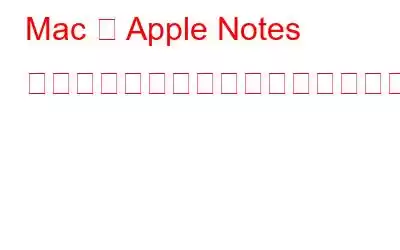リマインダーの設定、To-Do リストや行動計画の作成、買い物リストの作成など、重要な情報を書き留めるには必ずメモ アプリを使用します。それは本当ではないでしょうか?誰もが一度はメモアプリの使用を検討したことがあるでしょう。メモ アプリと言えば、Apple メモ アプリはアイデアを創造的に保存するための十分なスペースを提供します。
画像出典: Apple サポート
テクノロジーの進化に伴い、 Apple Notes アプリはさらに強力になり、機能が豊富になりました。これには複数の利点があり、他の Apple デバイス間でもコンテンツを同期する優れた同期機能が搭載されています。 Apple ノートは、メモを整理し、すべてのデバイスから簡単にアクセスできるようにする優れた方法です。
画像ソース: Apple サポート
メモ アプリが動作しない? macOS 上で Notes アプリがクラッシュしますか?ご対応させていただきます。この問題は、いくつかの回避策に従って簡単に解決できます。以下にリストされている解決策のいずれかを使用すると、Mac 上で Notes アプリをすぐに再起動して実行できます。
始めましょう。
こちらもお読みください: 10 2022 年のベスト ToDo リスト アプリ
Apple Notes アプリが Mac で動作しませんか?修正方法は次のとおりです
解決策 1: Notes アプリを強制終了する
アプリの強制終了は、応答しないアプリや問題が発生したアプリに対処する最も便利なトラブルシューティング ソリューションの 1 つです。 Notes アプリが適切に同期していない場合、またはアプリが Mac に読み込めない場合は、次のことを行う必要があります。
上部のメニュー バーにある Apple アイコンをタップし、[強制終了] を選択します。 .
強制終了ウィンドウには、Mac 上で現在実行中のアクティブなアプリケーションのリストがウィンドウ上に表示されます。 「メモ」を選択し、「強制終了」ボタンを押します。
すべてのウィンドウを終了し、デバイスを再起動して、問題が解決したかどうかを確認します。
こちらもお読みください: 2022 年の Android および iPhone 向けのベストメモアプリ 10 選
解決策 2: iCloud 同期をオフにする
iCloud Sync は、メモ、データ、ファイルを Apple デバイス間で同期するメモ アプリの最も便利な機能。ただし、不運にも、iCloud 同期プロセスが Notes アプリの機能に干渉する場合があります。そうでないことを確認するために、メモ アプリで iCloud 同期を無効にして問題が解決するかどうかを確認します。
上部のメニュー バーにある Apple アイコンをタップし、[システム プログラム] を選択します。
「Apple ID」を選択します。
次に、左側のメニューペインから「iCloud」セクションに切り替えます。リストをスクロールし、「メモ」オプションのチェックを外して iCloud 同期をオフにします。
iCloud 同期を無効にした後、メモ アプリをリロードして、まだ設定が完了しているかどうかを確認します。技術的な問題が発生した場合。
こちらもお読みください: Slack で個人的なメモを自分に送信する方法
解決策 3: ライブラリ ファイルを削除する
Notes アプリのライブラリ ファイルを削除すると、「Mac で Notes アプリが動作しない」問題の解決に役立つ場合があります。行う必要があるのは次のとおりです。
Finder を起動し、[移動] > [フォルダーに移動] します。
検索ボックスに次のフォルダーの場所を入力し、Enter キーを押します。
~/Library/Containers/com.apple.notes
フォルダーの場所に到着したら、フォルダー内にあるすべてのファイルを選択し、選択したファイルをドラッグ アンド ドロップします。 「ゴミ箱」。
Notes アプリのライブラリ ファイルを削除した後、Notes アプリを再起動し、問題が継続するかどうかを確認します。
こちらもお読みください: macOS でアプリを更新できませんか?解決策は次のとおりです!
解決策 4: macOS をアップデートする
あなたの Mac は最新ですか?古いバージョンの macOS を使用していますか?確認方法は次のとおりです。
上部のメニューバーにある Apple アイコンをタップし、「この Mac について」を選択します。
「ソフトウェア アップデート」をタップします。
Mac がデバイスに利用可能なアップデートを自動的に検索するまで、数秒待ちます。アップデートが利用可能な場合は、Mac をすぐに最新バージョンにアップグレードしてください。
macOS をアップデートした後、Notes アプリを再起動し、まだ問題が発生しているかどうかを確認してください。
ダウンロードDisk Clean Pro をインストールしてください。
Mac のパフォーマンスが遅くて遅いことにイライラしていませんか?アプリの読み込みや応答に時間がかかりますか?あなたの救世主がやって来ます! Disk Clean Pro を Mac にダウンロードしてインストールすると、数回クリックするだけで速度とパフォーマンスを最適化できます。 Disk Clean Pro は、macOS 用の強力なユーティリティ ツールで、ジャンク ファイル、部分ダウンロード、ログ ファイル、その他の古いデータを安全に削除するのに役立ちます。
Disk Clean Pro は Mac を効果的にスキャンして冗長ファイルを探します。ファイルとデータを削除し、追加のストレージ容量をすぐに回復できるようにします。
結論
ここでは、簡単な解決策をいくつか紹介します。 Mac で「メモ アプリが動作しない」問題を解決するには。これらの解決策のいずれかを使用して、Mac 上の Apple Notes アプリに関連する問題や不具合を修正できます。どの方法で効果があったのかぜひお知らせください。コメントセクションでお気軽に提案を共有してください。
ソーシャルメディアで私たちをフォローしてください –
読み取り: 0